
时间:2022-01-03 12:07:08 来源:www.win10xitong.com 作者:win10
现在电脑的使用率越来越频繁,用得越多,系统出现在问题的情况就越多,像今天就有网友遇到了win10安装软件被自带杀毒软件拦截了的问题,对于刚刚才接触win10系统的用户遇到了这个win10安装软件被自带杀毒软件拦截了的情况就不知道怎么处理,要是没有人可以来帮你处理win10安装软件被自带杀毒软件拦截了问题,可以试试小编的办法:1、png" />2、html">就简简单单的解决了。以下文章就是彻头彻尾的讲解win10安装软件被自带杀毒软件拦截了的详细处理手段。
今日小编推荐系统下载:雨林木风Win10纯净版
关闭win10自己的防病毒软件教程:
1.首先单击开始,然后单击设置。

2.然后单击更新和安全。
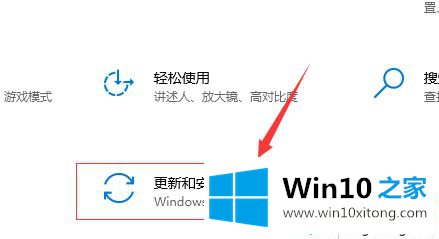
3.在左侧列表中选择Windows安全中心,然后在右侧选择打开Windows安全中心。

4.单击“病毒和威胁防护”设置。
5.关闭实时保护、云提供的保护、自动提交样本,然后就可以关闭Windows Defender了。
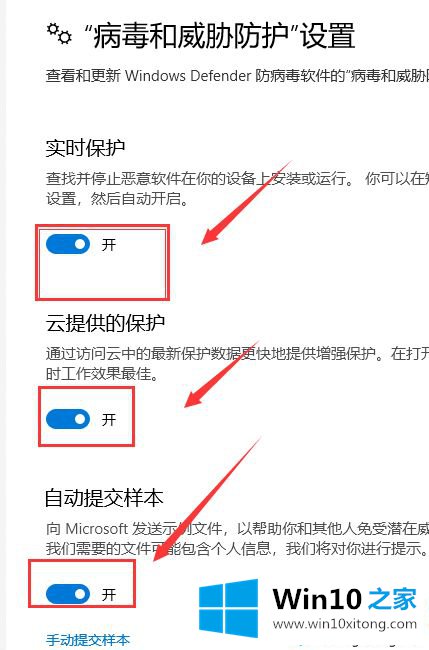
6.如果Windows Defender将您的一些文件添加到隔离区,请单击左侧的防护标志(病毒和威胁防护)。

7.单击扫描历史记录进行恢复。

win10安装软件被自己的杀毒软件拦截,问题不大。只要关闭自己的杀毒软件,一切都会恢复正常。希望对大家有帮助。
相关教程:安全杀毒软件哪个好电脑有自己的杀毒软件?
有关win10安装软件被自带杀毒软件拦截了的详细处理手段的内容就全部在上文了,如果这篇文章对你有所帮助,那么希望你继续支持本站。